
发布时间:2021-07-28 15: 11: 47
有许多公众号为了丰富自己的内容,会在文章内添加音频文件,甚至视频文件。公众号的文章内的音频视频文件并不太容易下载,我们可以使用IDM的下载浮动条来抓取下载链接,并将其下载至PC端。
下面就让我们来看看如何使用IDM下载微信公众号文章内的视频文件吧!
一、抓取链接
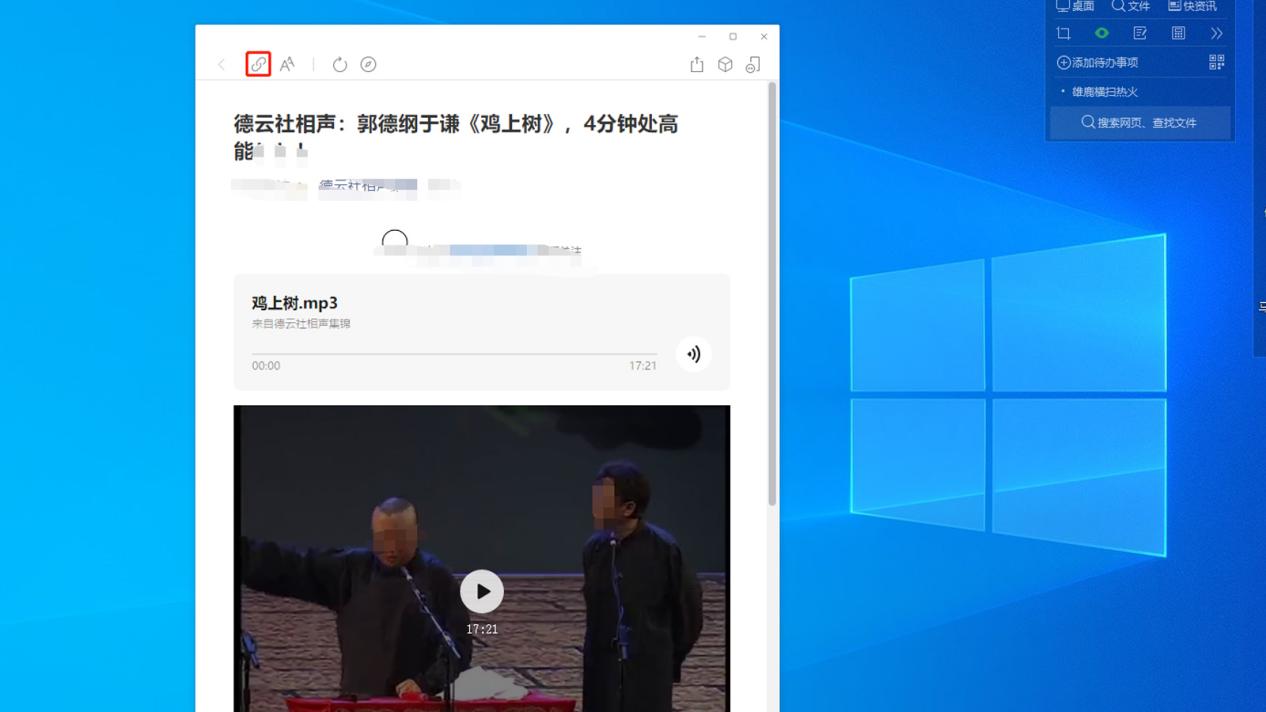
直接打开公众号文章,此时IDM浮动条还不能显示,我们需要先将该文章链接复制到浏览器。单击左上角“复制链接”按钮,复制链接。
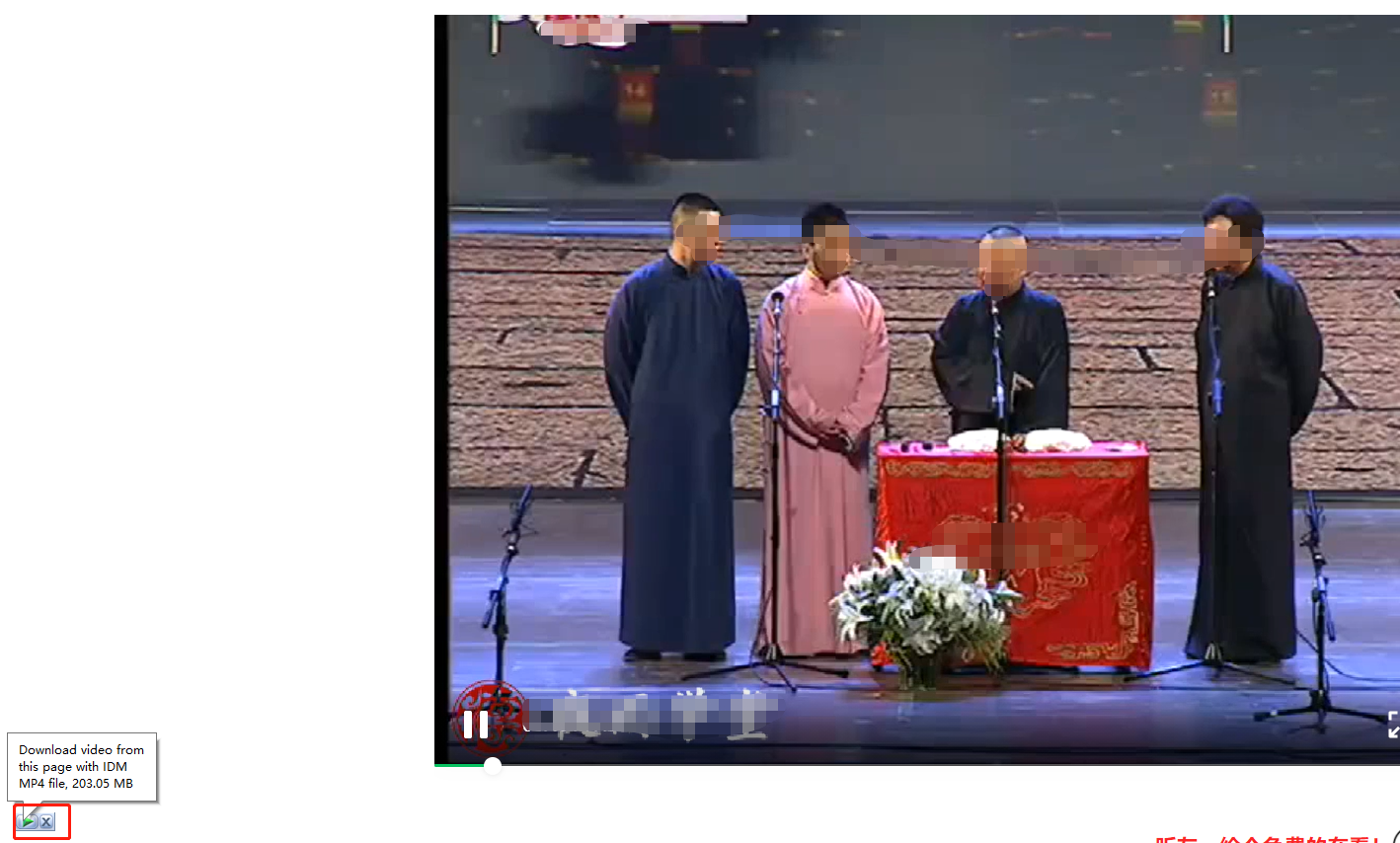
将图1步骤复制的链接于浏览器内打开,单击播放,于左下角将出现IDM的浮动条,单击便可开启下载。
二、下载视频文件
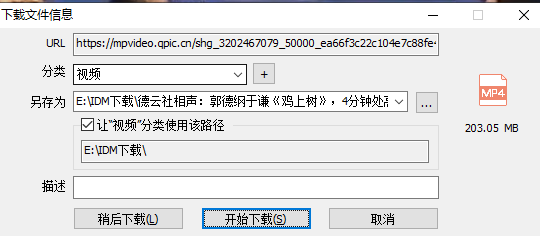
于IDM下载设置弹窗“另存为”位置,我们可重命名该视频文件,并可修改文件保存路径。单击“稍后下载”,可以将下载任务添加至“计划任务”队列里;单击“开始下载”可立即启动下载。
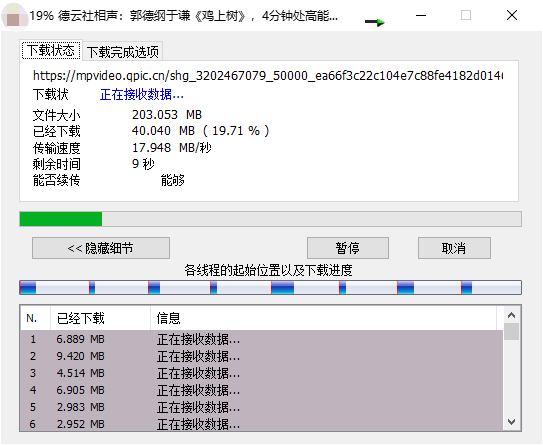
IDM的下载速度非常快,有17.948MB/秒,同时下载界面显示已完成任务的进程。单击“暂停”可以停止下载任务;单击“取消”可终止下载任务。
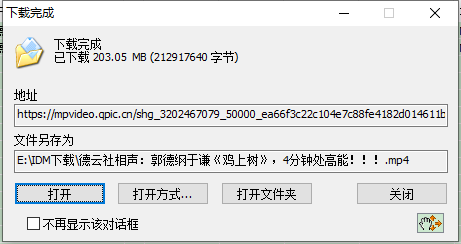
下载结束后,单击“打开”可直接播放该视频文件;单击“打开方式”可选择计算机上的视频播放软件来打开视频;单击“打开文件夹”可以直接找到视频。
简单总结,使用IDM下载公众号文章内的视频,重点在于将该文章链接于浏览器内打开。单击播放该视频,于左下角位置将出现IDM浮动条,单击浮动条,启动下载设置弹窗。于下载设置弹窗内,单击“另存为”可以重命名视频,以及调整视频保存路径。下载结束后,单击“打开”可直接播放视频;单击“打开方式”可选择其他播放器播放视频;单击“打开文件夹”可找到视频所在位置。
更多有关IDM实用技巧,快来IDM中文网站下载正版软件体验吧!
作者:伯桑
展开阅读全文
︾